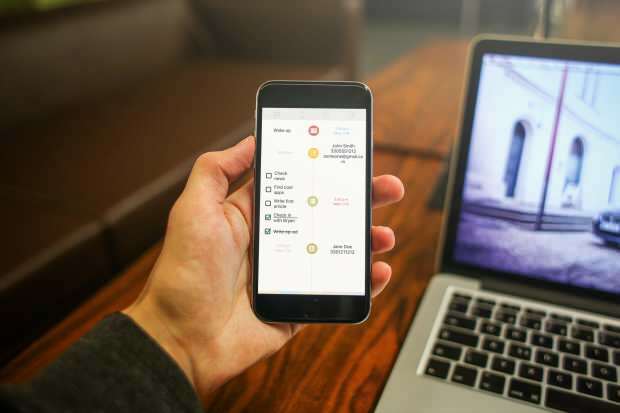نصائح لإصلاح تثبيت Windows 10 مكسور
مايكروسوفت ويندوز 10 / / March 18, 2020
لذا قمت أخيراً بالترقية إلى Windows 10 ، لتكتشف أن التثبيت معطل. فيما يلي بعض الاقتراحات التي تجعلك متداولًا ومنتجًا مرة أخرى.
لذا قمت أخيراً بالترقية إلى Windows 10 ، لتكتشف أن التثبيت معطل. لا تعمل قائمة ابدأ ، ولا تفتح التطبيقات أو تتعطل ، وتظهر مجموعة متنوعة من رسائل الخطأ على الشاشة. أصبحت هذه مشكلة شائعة للعديد من المستخدمين. تعد عملية الترقية ، خاصة في عمليات التثبيت القديمة ، إجراءً معقدًا. يمكن أن تكون التطبيقات القديمة أو برامج التشغيل غير المتوافقة عاملاً مساهماً ، مما يؤدي إلى تثبيت غير مستقر. قبل أن تأخذ الطريق السهل و التراجع، إليك بعض الأشياء التي يمكنك تجربتها لإصلاح تثبيت Windows 10 المعطل.
إصلاح تثبيت Windows 10 المكسور
التطبيقات غير المتوافقة هي سبب شائع لكسر تثبيتات Windows 10 بعد الترقية. أبلغ المستخدمون عن عدم قدرتهم على فتح قائمة "ابدأ" ، أو أن وميض سطح المكتب ، فإن أدوات مكافحة الفيروسات سيئة السمعة لهذا. يمكنك محاولة إلغاء تثبيتها ، ثم إعادة تثبيت إصدار متوافق أو التبديل إلى Windows Defender المدمج.
إذا تعذر الوصول إلى قائمة Start (ابدأ) بعد الترقية ، فاضغط على مفتاح Windows + X
إذا فشل تحميل سطح مكتب Windows على الإطلاق ، فقد تكون هناك مشكلة أكثر تعقيدًا مثل برنامج تشغيل العرض غير المتوافق. التطبيقات وبرامج التشغيل مثل Apple iCloud ويمكن أن يمنع صوت IDT أيضًا سطح المكتب من التحميل.
يمكنك عزل هذه المشاكل عن طريق إلغاء تثبيتها ، ثم تثبيت أحدث الإصدارات. صحافة Control + Alt + Del على لوحة المفاتيح ، انقر فوق خروج. في شاشة تسجيل الدخول ، اضغط مع الاستمرار على تحول المفتاح على لوحة المفاتيح ، انقر فوق زر الطاقة ، ثم انقر فوق إعادة التشغيل. استمر في الضغط على زر الطاقة أثناء تحميل Windows 10 لبيئة الاسترداد. انقر فوق استكشاف الأخطاء وإصلاحها> خيارات متقدمة> إعدادات بدء التشغيل> إعادة التشغيل. اضغط على المفتاح رقم 4 لتحميل الوضع الآمن.
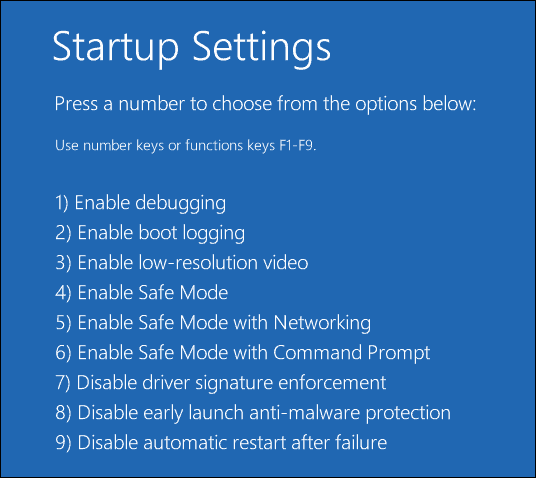
قم بتسجيل الدخول إلى حسابك ثم انتقل إلى إلغاء تثبيت ما يلي:
- مضاد للفيروسات
- لوحة تحكم Apple iCloud
- برامج تشغيل العرض - اضغط مفتاح Windows + X > إدارة الأجهزة> توسيع محولات العرض ، انقر بزر الماوس الأيمن فوق محول جهاز العرض ، ثم انقر فوق إلغاء التثبيت.
- صوت IDT إذا تم تثبيته - من إدارة الأجهزة ، قم بتوسيع أجهزة التحكم بالصوت والفيديو والألعاب ، انقر بزر الماوس الأيمن فوق برنامج ترميز الصوت عالي الوضوح IDT ثم انقر فوق إلغاء التثبيت.
عند الانتهاء ، قم بإعادة التشغيل في الوضع العادي ، ثم قم بتثبيت مضاد فيروسات متوافق أو قم بتمكين Windows Defender المدمج. تابع تحديث برامج التشغيل الخاصة بالشاشة وبرنامج تشغيل الصوت.
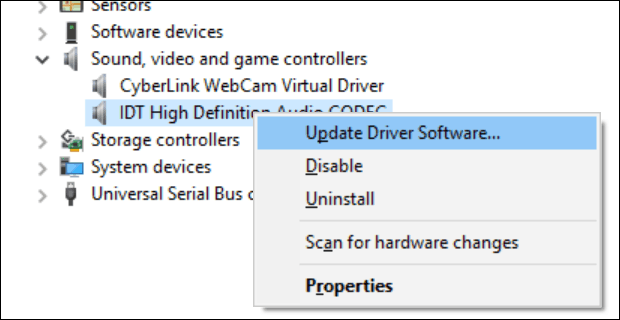
إذا كان من الممكن الوصول إلى سطح مكتب Windows 10 ، ولكن النظام يتصرف بشكل متقطع ، فمن المحتمل أن تتلف ملفات النظام. يمكنك استعمال ال أداة خدمة إدارة صورة النشر وإدارتها لتصحيح ملفات النظام التالفة وتحديد حالة جهاز الكمبيوتر.
ملف تعريف المستخدم الفاسد
مشكلة أخرى شائعة قد تواجهها بعد الترقية هي ملف تعريف مستخدم تالف. عند حدوث ذلك ، سيقوم Windows 10 بتحميل ملف تعريف مؤقت. عادة ما يحدث الذعر ، ولكن غالبًا ما تكون هناك حاجة ماسة للقلق ، ولا تزال ملفاتك وتطبيقاتك موجودة. في بعض الأحيان ، تؤدي إعادة التشغيل عدة مرات إلى حل المشكلة ، أو ستحتاج إلى ذلك إنشاء حساب مستخدم جديد ثم انسخ ملفاتك. يمكن العثور على حساب المستخدم التالف الخاص بك تحت C: \ Users. قد تحتاج إلى الحصول على ملكية المجلد ، ثم استعادة بياناتك.
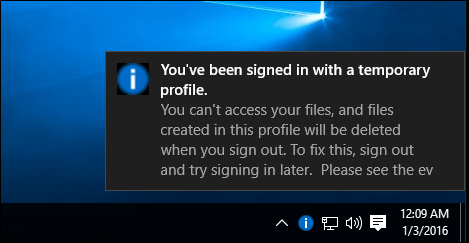
إذا رفضت التطبيقات الحديثة فتحها ، فقد تحتاج إلى تحديثها. قم بتشغيل متجر Windows ثم تحقق من وجود تحديثات. تعلم المزيد عن تثبيت وتحديث تطبيقات متجر Windows. إذا رفض متجر Windows فتحه ، فقم بتشغيل Windows Update ثم ابحث عن آخر التحديثات. إذا استمرت المشكلة ، فحاول تشغيل مستكشف أخطاء متجر Windows ومصلحها. صحافة مفتاح Windows + Q ثم اكتب:استكشاف الأخطاء وإصلاحها ثم اضغط على Enter.
اكتب متجر windows في مربع البحث ثم انقر على النتيجة لبدء تشغيل مستكشف الأخطاء ومصلحها. اتبع التعليمات التي تظهر على الشاشة لحل المشكلة.
ذات صلة: كيفية إعادة تعيين إعدادات Microsoft Edge الافتراضية
تتضمن بيئة استرداد Windows 10 خيار إصلاح بدء التشغيل ، والذي يمكن استخدامه لحل المشكلات المتعلقة ببدء تشغيل Windows أو سلوكه. يمكنك الوصول إليه بعدة طرق ، من سطح المكتب ، انقر فوق ابدأ> إعدادات> التحديث والأمان> الاسترداد ، ضمن بدء التشغيل المتقدم ، انقر فوق إعادة التشغيل الآن.
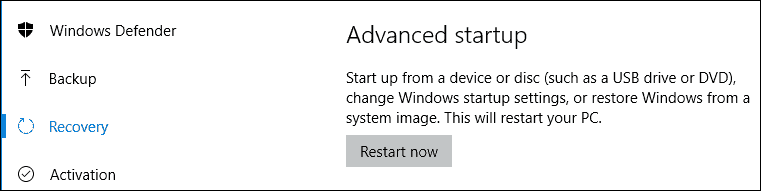
إذا كنت غير قادر على تحميل سطح مكتب Windows ، في شاشة تسجيل الدخول ، اضغط مع الاستمرار على مفتاح shift على لوحة المفاتيح ، وانقر فوق زر الطاقة ، ثم انقر فوق إعادة التشغيل. استمر في الضغط على مفتاح Shift بينما يقوم Windows 10 بتحميل بيئة الاسترداد.
انقر فوق استكشاف الأخطاء وإصلاحها> خيارات متقدمة> إصلاح بدء التشغيل
إذا لم يتم تحميل Windows على الإطلاق ، فيمكنك محاولة استخدام وسائط تثبيت Windows 10 للوصول إلى بيئة الاسترداد. التمهيد من الخاص بك يقوم Windows 10 بتثبيت وسائط DVD أو USB، في شاشة التثبيت ، انقر فوق قم بإصلاح الكمبيوتر
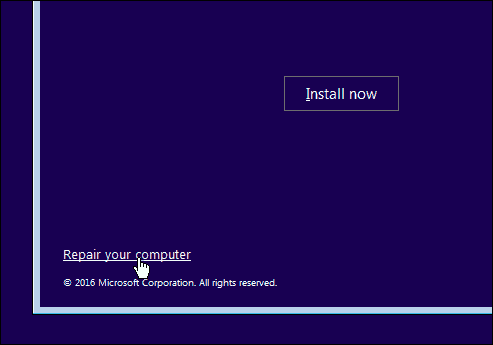
إذا تمكنت من الوصول إلى بيئة الاسترداد بنجاح ، فانتظر بينما يقوم Windows بتحميل وضع إصلاح بدء التشغيل.
انقر فوق اسم حسابك.
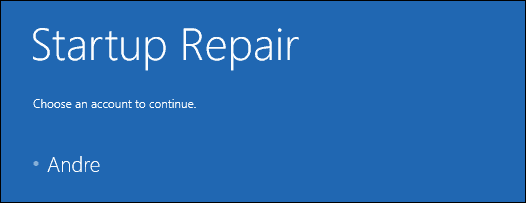
ادخل رقمك السري.
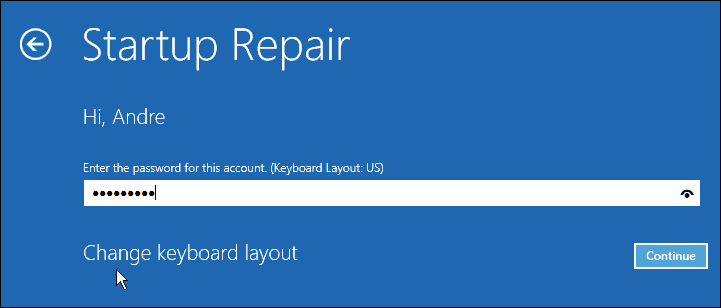
انتظر بينما يحاول Windows 10 حل المشكلة. عند الانتهاء ، سيقوم Windows بإعادة تشغيل جهاز الكمبيوتر الخاص بك.
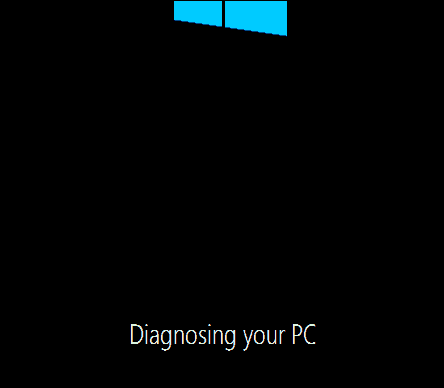
إذا كنت قد استنفدت كل ما سبق ، فإن Windows 10 لا يحسن عدم الاستقرار ؛ ثم الخيار التالي الذي قد ترغب في تجربته هو ترقية الإصلاح. تقوم ترقية الإصلاح بإعادة تثبيت Windows 10 دون حذف التطبيقات المثبتة والملفات الشخصية. ستقوم العملية بتحديث ملفات النظام المعطلة.
- تنزيل الأحدث ملف Windows 10 ISO.
- انقر نقرًا مزدوجًا فوق ملف ISO لتثبيته.
- شغّل الإعداد ، ثم اتبع المعالج على الشاشة ، واختر خيار الاحتفاظ بالملفات والتطبيقات والإعدادات الشخصية.
- انقر فوق "التالي" لبدء التثبيت.
لقد رأيت هذا يحل المشاكل مع عدم تشغيل التطبيقات الحديثة ، ومكونات Windows مثل .الإطار الصافي لا يتم التثبيت. يوفر تحديث الذكرى السنوية لـ Windows 10 خيار إجراء تثبيت جديد لإزالة برامج التشغيل وبرامج التشغيل المصاحبة للمعدات الأصلية المصنّعة. يمكنك استخدام هذا كحل أخير إذا لم تعمل ترقية الإصلاح.